Tự tao trình duyệt riêng
Bạn đã từng mong sử dụng một trình duyệt của chính bạn thiết kế bao giờ chưa? Với BrowserBob, tạo trình duyệt web tùy thích có thể giúp bạn thực hiện ý tưởng này của mình. Các nút với nhiều kiểu cách khác, thậm chí đôi khi bạn lại có ý tưởng đặt các nút Forward và Back ở phía dưới màn hình,hay đưa bức tranh của một con vật cưng nhà bạn vào làm biểu tượng ứng dụng tại góc trái phía trên của trình duyệt?
Khi tạo một trình duyệt cho chính mình, bạn cần phải chọn những gì để thêm vào trong trình duyệt đó và phải làm sao cho nó đẹp mắt, tuy nhiên bạn có thể yên tâm về những phức tạp này chỉ bằng sử dụng các chức năng kéo và thả mà không cần phải lậo trình.
BrowserBob có tất cả các tính năng cần thiết để lắp ráp thành một trình duyệt cơ bản. Chúng tôi khuyên bạn nên bắt đầu bằng việc biên soạn một trình duyệt nhanh, đơn giản, và thuận tiện cho công việc duyệt web thường ngày của bạn (hay nói cách khác là bố cục nội dung trình duyệt). Sau đó bạn có thể muốn đi sâu vào soạn thảo các thành phần đã được ấn định đó, điều chỉnh các biểu tượng, hình nền,… Đây có thể là một “công trình” lớn phụ thuộc vào những gì bạn muốn tùy chỉnh chương trình.
Khi làm việc trên trình duyệt của bạn, định kỳ bạn nên chọn File | Save và lưu ”công trình” của mình thành file nào đó chẳng hạn như Browser Bob.BB, vì vậy bạn có thể quay trở lại và tạo các thay đổi nếu cần thiết. Khi trình duyệt được hoàn thành xong, bạn có thể biên dịch nó thành một file thực thi chuẩn sẽ làm việc được mọi nơi mà không cần quan tâm đến BrowserBob có được cài đặt hay không.
Các bước tiến hành:
Tạo một trình duyệt cơ bản
Để bắt đầu, bạn chọn File | New và kích tab Samples. "10 Minutes Browser" là một lựa chọn ban đầu tốt, nó sẽ được bắt đầu với cửa sổ thiết kế cơ bản. Để điều hướng, bạn cần một thanh địa chỉ, vì vậy kéo một hộp Edit từ thanh công cụ vào góc trên của trình duyệt. Từ thanh Properties đang nổi, bạn định vị Role list và chọn AddressBar MainWeb để cấu hình role.

Bổ sung thêm các nút
Vùng trình duyệt được đánh dấu Main Web, mặc định nó sẽ rất nhỏ; bạn chọn và kéo to ra để có thể dễ nhìn. Bạn sẽ cần đến các nút forward và back để thực hiện các nhiệm vụ duyệt điển hình của trình duyệt. Định vị Library panel nổi, kích tab 10 Minutes Browser, và kéo các nút bạn muốn sử dụng vào cửa sổ trình duyệt ở nơi bạn muốn đặt.

Kiểm tra panel Properties để xem nút nào đã được soạn. Bạn có thể load các đối tượng khác (chúng có đuôi mở rộng là .bof) bằng cách chọn Object | Load và định vị chúng trên ổ cứng của bạn. Nội dung của file BOF gồm có các hình (có thể soạn thảo trong bộ sửa ảnh) và các hành động khác mà bạn có thể thay đổi bên trong bản thân BrowserBob. Sau này, khi tạo các nút cho chính mình, bạn sẽ cần đến bốn ảnh cho mỗi nút.
Tạo trình duyệt có khả năng thay đổi kích thước
Không có phần việc mở rộng, cửa sổ trình duyệt sẽ không thay đổi kích thước khi bạn đang sử dụng ứng dụng. Kéo nút Resize từ bên trong thư viện Library vào phần góc phải bên dưới của trình duyệt. Mục tiêu của nó là Main Dialog và hành động của nó là Resize.

Cân nhắc xem bạn có muốn các nút của mình di chuyển khi cửa sổ thay đổi kích thước. Kích và điều chỉnh thứ tự xắp xếp của chúng trong vùng thuộc tính Properties để chỉ thị nơi nó sẽ được định vị. Trong ví dụ của tôi, các nút Forward và Back được thể hiện ở đây được đặt ở dưới và bên trái. Thiết lập thứ tự sắp xếp của thanh Address là Top, Right và Left để nó có thể thay đổi theo kích thước của cửa sổ.
Các dòng màu đỏ (được gọi là dòng Puzzle) khá quan trọng vì chúng hạn chế các vùng sẽ được kéo dài khi cửa sổ được thay đổi. Khi thiết kế các ảnh nền, bạn hãy cẩn thận gióng các dòng này để tránh trường hợp xô lệch không như ý muốn khi nó được thay đổi kích thước.
Các thiết kế tỉ mỉ hơn
Để tìm kiếm sâu hơn trong tùy chỉnh, bạn có thể soạn thảo các thành phần đã được cung cấp trong phần mềm đồ họa của bạn. Kích mục sửa soạn thảo cửa sổ BrowserBob và kích nút Edit Image đến đúng tên file của nó. Ảnh được mở trong phần mềm chỉnh sửa và bạn có thể chỉnh sửa lại chúng hoặc có thể thay đổi toàn bộ bức tranh đó. Hãy cẩn thận bằng tạo một bản copy các nút trước khi bạn thay đổi chúng và lưu các ảnh mới trong cùng một định dạng như file ban đầu.

Bạn cũng có thể tạo các ảnh nút của chính mình. Với mỗi nút, bạn cần phải có bốn trạng thái: default, touched, pressed, và disabled. (Bạn có thể sử dụng cùng một ảnh cho một hoặc nhiều trạng thái). Khi đã cấu hình được các tùy chọn bạn có thể lưu chúng lại trong file BOF trong các project khác.

Để tạo ảnh nềm nổi trên trang và ảnh đó không phải là hình chữ nhật, bạn cần bổ sung các mầu đơn xung quanh. Sau đó, cấu hình nó trong BrowserBob thành trong suốt. Chọn hình; sau đó trong thanh thuộc tính, kích chọn công cụ Pick Color (eyedropper); cuối cùng bạn kích vào mầu phụ cận để làm cho nó trong suốt.
Kiểm tra và sử dụng
Đây là lúc mang trình duyệt của bạn ra để duyệt thử - kích vào biểu tượng Test (trông giống như nút Play) và hãy thử chạy nó. Khi đã sẵn sàng đưa chúng ra sử dụng, bạn chọn Project | Build và kích Executable. Đặt tên file, chọn thư mục để lưu file đó, sau đó kích Build. File thực thi này là tất cả những gì sẽ sử dụng như một trình duyệt của bạn trong tương lai.

Văn Linh
Công nghệ
-

Bi kịch của chủng tộc người khổng lồ trên quần đảo Canary
-
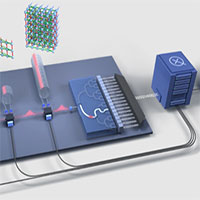
Ưu thế tuyệt đối của chip lượng tử ánh sáng: Rút ngắn 9.000 năm tính toán xuống còn 36 phần triệu giây
-
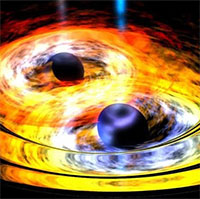
Giới hạn tốc độ mới cho những vụ va chạm khắc nghiệt nhất trong vũ trụ
-

El Gigante: Bức tượng Moai bí ẩn nhất trên đảo Phục Sinh
-

Chai rượu Macallan Valerio Adami "độc" cỡ nào khiến đại gia châu Á chi 25 tỷ để sở hữu?
-

Biểu tượng quốc gia Congo sắp tuyệt chủng















